SEOs và Excel – họ có một mối liên hệ đặc biệt. Mặc dù rất khó chịu, nhưng Excel có những khả năng mà SEOs không thể cưỡng lại: tính linh hoạt, khả năng xử lý dữ liệu phong phú, các tùy chọn phân tích phức tạp, nhiều tích hợp và truy cập ngoại tuyến nếu cần.
Nếu bạn đã thích Excel nhưng cần trợ giúp để hiểu nó, đây là 13 công thức Excel để quản lý dữ liệu SEO.
Dữ liệu SEO có thể xuất từ công cụ SEO PowerSuite
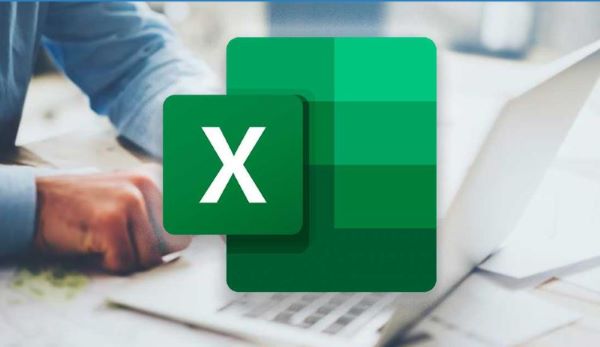
Trước khi bạn bắt đầu sử dụng các công thức Excel, hãy nhớ rằng SEO PowerSuite cung cấp nhiều dữ liệu SEO có thể được xuất và nhập vào Excel hoặc Google Sheets để phân tích và quản lý thêm. Dưới đây là một vài thứ bạn có thể xuất từ mỗi công cụ của chúng tôi:
- Rank Tracker
- Từ khóa và các URL xếp hạng cho chúng
- Điểm khó khăn của từ khóa
- Dữ liệu SEO/PPC: số lần tìm kiếm, lưu lượng ước tính, và CPC
- Xếp hạng từ khóa và tiến trình
- Dữ liệu Google Search Console: nhấp chuột, hiển thị và CTR
- Dữ liệu Google Analytics: phiên và tỷ lệ thoát trang
- Website Auditor
- Mã trạng thái HTTP và kích thước trang
- Dữ liệu liên kết: liên kết outbound và inbound, liên kết hỏng, và độ sâu nhấp chuột
- Các yếu tố trên trang: tiêu đề, mô tả meta, từ khóa được ánh xạ, tỷ lệ tối ưu hóa, số từ
- Các yếu tố đánh dấu dữ liệu mở và có cấu trúc
- Hình ảnh thiếu văn bản thay thế
- SEO Spyglass
- Các trang backlink và các trang liên kết
- Xếp hạng inLink của tên miền và trang (tương tự PageRank)
- Liên kết dofollow/nofollow và văn bản neo của chúng
- Tên miền tiềm năng và giao cắt
- LinkAssistant
- Dữ liệu tìm kiếm liên kết: URL, tên và email liên hệ, và trạng thái
- Lưu lượng tên miền của đối tượng tìm kiếm, xếp hạng inLink
Để xuất và nhập các dữ liệu này vào Excel hoặc Google Sheets, bạn có thể sử dụng tính năng xuất trong mỗi công cụ và chọn định dạng phù hợp với nhu cầu của bạn (ví dụ: CSV, Excel).
Công thức Excel

SUBSTITUTE – Để thay thế văn bản cụ thể trong một chuỗi văn bản
Công thức: =SUBSTITUTE(text, old_text, new_text, [instance_num])
Trường hợp sử dụng SEO:
- Làm sạch dữ liệu: Bạn có thể sử dụng công thức SUBSTITUTE để loại bỏ các ký tự hoặc chuỗi không mong muốn khỏi dữ liệu của mình.
- Nghiên cứu từ khóa: Với công thức này, bạn có thể sửa đổi từ khóa và tạo ra các biến thể bổ sung.
Cách làm:
- Chọn ô nơi bạn muốn hiển thị kết quả và nhập công thức SUBSTITUTE vào ô đó.
- Bên trong công thức, đầu tiên chỉ định ô chứa văn bản bạn muốn sửa đổi, sau đó là văn bản cũ bạn muốn thay thế, và cuối cùng là văn bản mới bạn muốn chèn vào thay thế. Nếu cần, bạn có thể chỉ định số lần xuất hiện – sự xuất hiện của văn bản cũ bạn muốn thay thế bằng văn bản mới.
- Nhấn Enter để xem kết quả.
CONCATENATE – Để kết hợp nội dung của nhiều ô
Công thức: =CONCATENATE(text1, [text2], …)
Trường hợp sử dụng SEO:
- Tạo thẻ tiêu đề: Bạn có thể tạo thẻ tiêu đề tối ưu cho các trang web của mình với CONCATENATE.
- Nghiên cứu từ khóa: Nếu bạn có một trang thương mại điện tử với nhiều sản phẩm khác nhau, bạn có thể tạo ra tất cả các kết hợp cần thiết nhanh hơn nhiều.
- Phân tích dữ liệu: Bạn có thể cần kết hợp các điểm dữ liệu khác nhau thành một ô duy nhất.
Cách làm:
- Chọn ô nơi bạn muốn kết quả xuất hiện và nhập công thức CONCATENATE vào ô đó.
- Bên trong công thức, chỉ định các chuỗi văn bản bạn muốn kết hợp, cách nhau bằng dấu phẩy.
- Nhấn Enter để hiển thị chuỗi kết hợp.
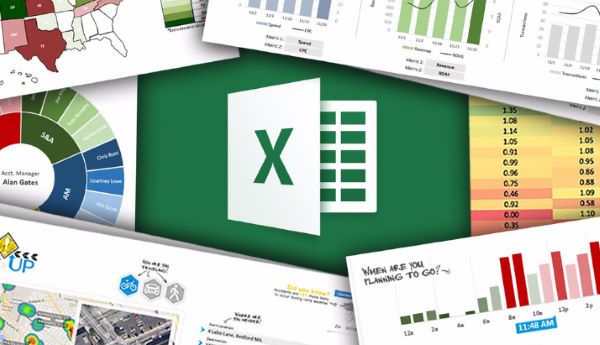
AVERAGE – Để tính giá trị trung bình của một số chỉ số
Công thức: =AVERAGE(number1, [number2], …)
Trường hợp sử dụng SEO:
- Tính trung bình xếp hạng của một nhóm từ khóa trên nhiều công cụ tìm kiếm hoặc theo thời gian.
- Tính trung bình các chỉ số backlink cho một nhóm trang web hoặc trang web.
Cách làm:
- Chọn ô và nhập công thức AVERAGE.
- Bên trong công thức, chỉ định phạm vi ô cần tính trung bình và nhấn Enter.
AVERAGEIF – Tính giá trị trung bình dựa trên một điều kiện cụ thể
Công thức: =AVERAGEIF(range, criteria, [average_range])
Trường hợp sử dụng SEO:
- Tính trung bình thời gian tải trang cho một danh mục trang web cụ thể.
- Tính trung bình xếp hạng của các từ khóa đáp ứng các tiêu chí cụ thể.
- Tính trung bình số lượng backlink cho các trang web đáp ứng điều kiện cụ thể.
Cách làm:
- Chọn ô nơi bạn muốn kết quả xuất hiện và nhập công thức AVERAGEIF.
- Bên trong công thức, chỉ định phạm vi ô cần đánh giá và điều kiện cần đáp ứng.
- Nhấn Enter.
MEDIAN – Để tìm giá trị trung vị của các giá trị số
Công thức: =MEDIAN(number1, [number2], …)
Trường hợp sử dụng SEO:
- Tính trung vị vị trí xếp hạng của một nhóm từ khóa.
- Tính trung vị lưu lượng truy cập hữu cơ cho một nhóm trang đích.
Cách làm:
- Chọn ô và nhập công thức MEDIAN.
- Bên trong công thức, chỉ định phạm vi ô bạn muốn tìm trung vị.
- Nhấn Enter.

LEN – Để kiểm tra độ dài dữ liệu văn bản của bạn
Công thức: =LEN(text)
Trường hợp sử dụng SEO:
- Tính độ dài URL cho một nhóm trang web để xác định các URL quá dài.
- Tính độ dài tiêu đề và mô tả meta cho một nhóm trang web.
- Tính độ dài từ khóa mục tiêu để tìm từ khóa dài.
Cách làm:
- Chọn ô nơi bạn muốn hiển thị kết quả và nhập công thức LEN vào ô đó.
- Bên trong công thức, chỉ định ô hoặc phạm vi ô chứa văn bản bạn muốn phân tích.
- Nhấn Enter để tính độ dài văn bản.
IF – Để thực hiện so sánh logic giữa hai giá trị
Công thức: =IF(logical_test, [value_if_true], [value_if_false])
Trường hợp sử dụng SEO:
- Phân tích xếp hạng từ khóa: So sánh xếp hạng hiện tại của từ khóa với xếp hạng của tháng trước và hiển thị thông báo nếu xếp hạng đã cải thiện hay không.
- Phân tích backlink: Kiểm tra xem backlink có đến từ trang web chất lượng cao hay không.
Cách làm:
- Chọn ô và nhập công thức IF.
- Bên trong công thức, chỉ định kiểm tra logic bạn muốn áp dụng, giá trị hiển thị nếu đúng và giá trị hiển thị nếu sai.
- Nhấn Enter để hiển thị kết quả.
COUNTA – Để đếm số ô trong một phạm vi
Công thức: =COUNTA(value1, [value2], …)
Trường hợp sử dụng SEO:
- Đánh giá hiệu suất nội dung: Đếm số lượng backlink cho một nội dung cụ thể.
- Đánh giá tối ưu hóa nội dung: Đếm số lượng từ khóa một trang xếp hạng để hiểu mức độ tối ưu hóa nội dung.
Cách làm:
- Chọn ô và nhập công thức COUNTA.
- Bên trong công thức, chỉ định các giá trị hoặc ô bạn muốn đếm, cách nhau bằng dấu phẩy.
- Nhấn Enter.
COUNTIF – Để đếm số ô đáp ứng điều kiện cụ thể
Công thức: =COUNTIF(range, criteria)
Trường hợp sử dụng SEO:
- Kiểm tra tính nhất quán dữ liệu: Đếm số lần một giá trị nhất định xuất hiện trong một cột hoặc kiểm tra số lượng mục trùng lặp.
- Đánh giá hiệu suất: Theo dõi hiệu suất của các trang web hoặc backlink theo thời gian.
Cách làm:
- Chọn ô và nhập công thức COUNTIF.
- Bên trong công thức, chỉ định phạm vi ô và điều kiện cần đếm.
- Nhấn Enter.

VLOOKUP – Để tìm giá trị trong một bảng và trả về giá trị trong cột khác
Công thức: =VLOOKUP(lookup_value, table_array, col_index_num, [range_lookup])
Trường hợp sử dụng SEO:
- Ghép nối dữ liệu: Kết hợp dữ liệu từ nhiều bảng hoặc tập dữ liệu.
- Tìm thông tin cụ thể: Tìm dữ liệu cụ thể liên quan đến từ khóa hoặc URL.
Cách làm:
- Chọn ô và nhập công thức VLOOKUP.
- Bên trong công thức, chỉ định giá trị tìm kiếm, phạm vi bảng, chỉ số cột trả về và kiểu tra cứu.
- Nhấn Enter.
HLOOKUP – Để tìm giá trị trong một hàng và trả về giá trị trong một hàng khác
Công thức: =HLOOKUP(lookup_value, table_array, row_index_num, [range_lookup])
Trường hợp sử dụng SEO:
- Tìm thông tin từ bảng dữ liệu có định dạng ngang.
- Ghép nối dữ liệu tương tự như VLOOKUP nhưng theo hàng ngang.
Cách làm:
- Chọn ô và nhập công thức HLOOKUP.
- Bên trong công thức, chỉ định giá trị tìm kiếm, phạm vi bảng, chỉ số hàng trả về và kiểu tra cứu.
- Nhấn Enter.
INDEX – Để trả về giá trị trong một mảng dựa trên chỉ số hàng và cột
Công thức: =INDEX(array, row_num, [column_num])
Trường hợp sử dụng SEO:
- Truy xuất dữ liệu: Lấy dữ liệu từ một bảng hoặc mảng lớn dựa trên vị trí.
- Phân tích dữ liệu: Kết hợp với MATCH để truy xuất dữ liệu động.
Cách làm:
- Chọn ô và nhập công thức INDEX.
- Bên trong công thức, chỉ định mảng, số hàng và số cột cần trả về giá trị.
- Nhấn Enter.
MATCH – Để trả về vị trí của một mục trong một mảng
Công thức: =MATCH(lookup_value, lookup_array, [match_type])
Trường hợp sử dụng SEO:
- Tìm vị trí từ khóa trong danh sách xếp hạng.
- Kết hợp với INDEX để lấy dữ liệu dựa trên vị trí.
Cách làm:
- Chọn ô và nhập công thức MATCH.
- Bên trong công thức, chỉ định giá trị tìm kiếm, mảng tìm kiếm và kiểu tra cứu.
- Nhấn Enter.
Bằng cách kết hợp các công thức Excel này, bạn có thể quản lý dữ liệu SEO một cách hiệu quả và chính xác. Từ việc làm sạch dữ liệu, tạo thẻ tiêu đề, phân tích từ khóa, đến theo dõi hiệu suất backlink, Excel có thể giúp bạn thực hiện tất cả. Bắt đầu sử dụng chúng ngay hôm nay và trở thành chuyên gia quản lý dữ liệu SEO của riêng bạn!
